잠재 고객 에이전트 설정 및 사용
마지막 업데이트 날짜: 2025년 12월 19일
잠재 고객 에이전트를 사용하면 조사할 연락처를 등록하고 에이전트가 아웃리치 전략을 실행하도록 하여 보다 효율적인 영업 파이프라인을 구축할 수 있습니다. 상담원에 등록할 연락처를 수동으로 선택하거나 설정된 기준에 따라 연락처를 자동으로 등록하도록 규칙 집합을 설정할 수 있습니다. 또한 잠재 고객 에이전트에 회사를 등록하지 않고도 대상 계정을 조사하고 해당 조사에 기반하여 이메일을 생성할 수 있습니다.
참고: AI 기능을 사용하도록 설정한 데이터 입력란에는 프롬프트 등 민감한 정보를 공유하지 마세요. 관리자는 계정 관리 설정에서 생성 AI 기능을 구성할 수 있습니다. 사용자가 데이터를 제어할 수 있는 상태에서 HubSpot AI가 사용자의 데이터를 사용하여 신뢰할 수 있는 AI를 제공하는 방법에 대한 자세한 내용은 HubSpot AI 신뢰 FAQ를 참조하세요.
시작하기 전에
이 기능으로 작업을 시작하기 전에 미리 어떤 단계를 거쳐야 하는지, 이 기능의 제한 사항과 사용 시 발생할 수 있는 결과를 완전히 이해해야 합니다.
요구 사항 이해
- 슈퍼 관리자가 베타 버전으로 계정을 선택해야 합니다.
- AI 설정에서 다음 스위치를 켜야 합니다:
- 사용자에게 AI 도구 및 기능 생성 액세스 권한 제공
- CRM 데이터
- 고객 대화 데이터
- 파일 데이터
- 잠재 고객 에이전트를 설정하고 사용하려면 사용자가 슈퍼 관리자이거나 잠재 고객 에이전트 액세스 권한이 있어야 합니다.
제한 사항 및 고려 사항 이해
- 잠재 고객 발굴 담당자는 연락처 기록과 연관된 지난 1년까지의 최근 참여를 고려합니다:
- 양식 제출
- 페이지 조회수
- 통화
- 회의
- 참고
- 이메일 열기
- 허브스팟 크레딧이 필요한 상담원 작업은 샌드박스 계정에서 완료할 수 없습니다 .
- 청구 수정 및 계약에 대한 이름 변경 권한이 있는 사용자는 크레딧 사용 추적 지침에 따라 잠재 고객 상담원의 크레딧 사용을 일시적으로 일시 중지할 수 있습니다.
- 잠재 고객 상담원 없이도 리드 작업을 계속할 수 있습니다. 수동으로 리드를 관리하는 방법을 알아보세요.
잠재 고객 에이전트 설정
권한 필요 잠재 고객 상담원을 설정하려면 슈퍼 관리자 또는 잠재 고객 상담원 액세스 권한이 필요합니다.
영업 워크스페이스 또는 Breeze Studio에서 잠재 고객 상담원을 설정할 수 있습니다.
잠재 고객 에이전트를 설정하려면 다음과 같이 하세요:
- HubSpot 계정에서 영업 > 잠재 고객 확보 스페셜리스트로 이동합니다.
- 상담원 설정을 클릭합니다.
- 판매 프로필 설정 페이지에서 다음을 입력하고 확인합니다:
- 판매 프로필의 이름과 설명을 입력합니다.
- Breeze는 회원님의 웹사이트를 기반으로 제품 및 서비스에 대한 정보를 자동으로 요약합니다. 필요에 따라 이 판매 프로필에 대한 이 정보를 검토하고 수정합니다.
- 정보를 재설정하려면 재설정을 클릭합니다.
- 오른쪽 하단에서 다음을 클릭합니다.

- ID 선택 페이지에서 잠재 고객 상담원이 대행할 대상을 선택합니다. 다음 중 하나를 선택하세요:
- 연락처 소유자로부터 보내기: 연락처가 상담원에 등록되면 연락처 소유자의 이메일 주소에서 이메일이 전송됩니다.
- 이 연락처 속성 사용 드롭다운 메뉴를 클릭하고 연락처 속성을 선택합니다.
- 대체 발신자 드롭다운 메뉴를 클릭하고 연락처가 상담원에게 등록되어 있지만 등록 시 소유자가 없거나 연락처 소유자가 올바른 이메일 설정을 사용 설정하지 않은 경우 대체 발신자로 사용할 사용자를 선택합니다.
- 그런 다음 연결된 받은 편지함을 선택하거나 새 받은 편지함 연결을 클릭합니다. 연락처 소유자가 보낸 이메일의 대체 이메일 주소가 됩니다.
- 사용자가 연결된 받은 편지함을 사용하여 이메일을 보낼 수 있도록 상담원 액세스 권한을 사용 설정했는지 확인합니다.
- 연락처 소유자로부터 보내기: 연락처가 상담원에 등록되면 연락처 소유자의 이메일 주소에서 이메일이 전송됩니다.
-
- 단일 사용자로부터 보내기: 연락처가 상담원에 등록되어 있으면 연결된 단일 이메일 주소에서 이메일이 전송됩니다.
- 사용자 선택 드롭다운 메뉴를 클릭하고 사용자를 선택합니다.
- 그런 다음 연결된 받은 편지함을 선택하거나 새 받은 편지함 연결을 클릭합니다. 이 이메일 주소가 모든 아웃리치를 위한 발신 이메일 주소가 됩니다.
- 사용자가 연결된 받은 편지함을 사용하여 이메일을 보낼 수 있도록 상담원 액세스 권한을 사용 설정했는지 확인합니다.
- 단일 사용자로부터 보내기: 연락처가 상담원에 등록되어 있으면 연결된 단일 이메일 주소에서 이메일이 전송됩니다.
-
- 오른쪽 하단에서 다음을 클릭합니다.

- 클릭 유도 문안 선택 페이지에서 상담원이 아웃리치에 포함할 수 있는 내용을 선택할 수 있습니다:
-
- 미팅 예약을 위해 연락처 요청하기 드롭다운 메뉴에서 포함할 미팅 링크 유형을 선택한 다음 세부 정보를 입력합니다.
-
-
- 미팅 링크 없음을 사용하려면 미팅 링크 없음을 선택합니다.
- 발신자의 기본 미팅 링크를 사용하려면 발신자의 기본 미팅 링크를 선택합니다.
-
-
-
- 허브스팟이 아닌 미팅 링크를 사용하려면 허브스팟이 아닌 미팅 링크를 선택하세요. 그런 다음 HubSpot이 아닌 미팅 링크의 URL을 입력합니다.
-
-
-
- HubSpot 미팅 링크를 사용하려면 HubSpot 미팅 링크를 선택하세요.
-
-
-
-
- 사용자 선택 드롭다운을 클릭하고 사용자를 선택합니다.
- 미팅 링크 선택 드롭다운을 클릭하고 사용자에 대한 특정 미팅 링크를 선택합니다.
-
-
참고: 이전에 신원 섹션에서 연락처 소유자로부터 전송을 선택한 경우, 연락처에 모임 예약을 요청할 때 발신자의 기본 모임 링크를 선택하세요.
-
- HubSpot 문서 첨부 섹션에서 + 문서 첨부를 클릭합니다. 그런 다음 대화 상자에서 상담원이 문서에서 포함할 문서를 선택합니다.
- URL 포함 섹션에서 + 링크 추가를 클릭하고 URL 필드에 URL을 입력합니다. 그런 다음 설명 필드에 설명을 입력하거나 생성하기를 클릭하여 HubSpot의 Breeze를 사용하도록 합니다.
-
- 오른쪽 하단에서 다음을 클릭합니다.
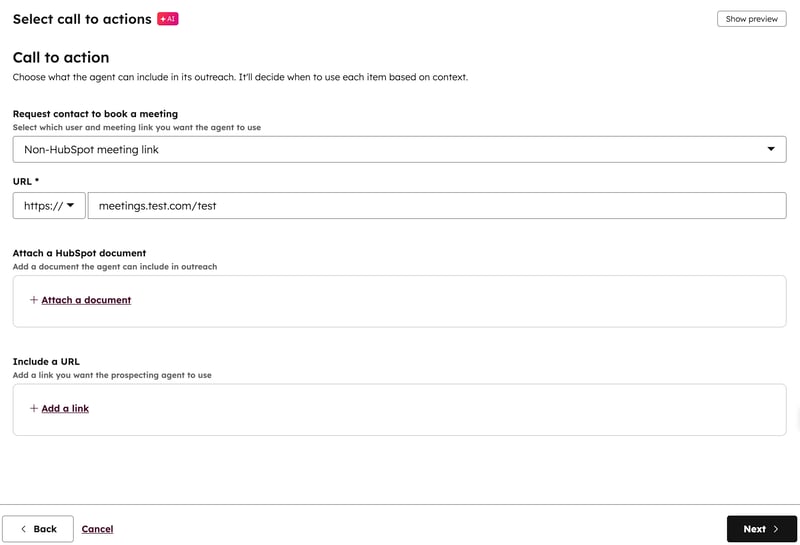
- 아웃리치 옵션 설정 페이지에서 발송 기간, 빈도 및 어조를 포함하여 상담원이 아웃리치를 보내는 방법을 결정할 수 있습니다.
- 이메일 승인 섹션에서 다음 중 하나를 선택합니다:
- 보내기 전 검토: 메시지를 보내기 전에 각 메시지를 검토하고 승인합니다.
- 자동 전송: 상담원이 아웃리치 설정에 따라 검토 없이 이메일을 전송합니다.
- 상담원 말투 섹션에서 다음 중 하나를 선택합니다:
- 미리 설정된 톤을 사용하려면 에서 미리 설정된 톤 사용을 선택한 다음 톤 선택 드롭다운 메뉴에서 일반 톤을 선택합니다.
- 브랜드 음성을 사용하려면 브랜드 음성 사용을 선택합니다. 브랜드 보이스를 만들지 않았다면 브랜드 보이스 생성을 클릭합니다. 브랜드 보이스 사용에 대해 자세히 알아보세요.
- 미리 설정된 톤을 사용하려면 에서 미리 설정된 톤 사용을 선택한 다음 톤 선택 드롭다운 메뉴에서 일반 톤을 선택합니다.
- 추가 옵션을 구성하려면 + 추가 옵션 표시를 클릭합니다. 그런 다음 다음을 구성합니다:
- 이메일 승인 섹션에서 다음 중 하나를 선택합니다:
-
-
- 상담원이 영업일에 실행되도록 하려면 클릭하여 영업일에 실행 스위치를 켭니다.
- 자동 이메일 보내기 창을 구성하려면 보내기 창 드롭다운 메뉴를 클릭하고 시간을 선택합니다. 그런 다음 기본 표준 시간대 드롭다운 메뉴를 클릭하고 표준 시간대를 선택합니다.
- 아웃리치 빈도를 제한하려면 이메일 발송 간격 최소 일수 드롭다운 메뉴를 클릭하고 [#] 일 (예: 4일)을 선택합니다. 그런 다음 등록당 최대 이메일 수 드롭다운 메뉴를 클릭하고 [#] 이메일 (예: 5개의 이메일)을 선택합니다.
-
-
- 오른쪽 하단에서 다음을 클릭합니다.

- 상담원 설정 검토 및 확인 페이지에서 상담원이 판매 프로필을 사용하여 이메일을 보내는 방법에 대한 요약을 검토합니다.
- 미리 보기를 보려면 오른쪽 상단의 미리 보기 표시를 클릭합니다.
- 전체 미리 보기를 보려면 전체 미리 보기 표시를 클릭합니다.
- 검토가 끝나면 판매 프로필 생성을 클릭합니다.
- 잠재 고객 에이전트에 연락처 등록을 계속합니다.
참고: 잠재 고객 상담원은 상담원 설정의 신원 섹션에서 구성된 이메일 서명을 사용합니다.
상담원 액세스 사용 설정
잠재 고객 에이전트가 사용자를 대신하여 이메일을 보내려면 해당 사용자가 에이전트 액세스를 사용 설정해야 합니다.
- HubSpot 계정의 상단 탐색 모음에서 settings 설정 아이콘을 클릭합니다.
- 왼쪽 사이드바의 환경설정에서 일반을 클릭합니다.
- 상단에서 이메일 탭을 클릭합니다.
- 상담원 검색에서 상담원 액세스 사용 확인란을 선택합니다.
에이전트 속성 탐색
잠재 고객 상담원을 설정한 후에는 다른 도구(예: 저장된 보기)에서 이러한 기본 연락처 속성을 사용할 수 있습니다.
- 마지막으로 등록한 잠재 상담원
- 잠재 상담원 총 등록 수
- 현재 프로스펙팅 에이전트에 등록됨
HubSpot의 기본 연락처 속성에 대해 자세히 알아보세요.
추가 판매 프로필 생성
판매 프로필은 이메일의 가치 제안, 어조 및 포지셔닝을 세분화하는 데 도움이 될 수 있습니다. 예를 들어, 각 판매 프로필은 특정 제품, 고객 및/또는 톤을 나타낼 수 있습니다. 최대 85개의 판매 프로필을 만들 수 있습니다.
- HubSpot 계정에서 영업 > 잠재 고객 확보 스페셜리스트로 이동합니다.
- 오른쪽 상단의 상담원 설정을 클릭합니다.
- 새 판매 프로필 생성을 클릭합니다.
- 상담원 프로필 설정을 계속합니다.
판매 프로필 편집
판매 프로필의 상담원 프로필, 소스 및 교육, 자율 모드를 편집할 수 있습니다. 가드레일을 설정하고 상담원에게 고급 지침을 제공할 수도 있습니다.
상담원 프로필
판매 프로필의 상담원 프로필을 편집하려면 다음과 같이 하세요:- HubSpot 계정에서 영업 > 잠재 고객 확보 스페셜리스트로 이동합니다.
- 오른쪽 상단의 상담원 설정을 클릭합니다.
- 편집하려는 판매 프로필의 이름을 클릭합니다.
- 이름과 설명을 수정하려면 왼쪽 메뉴에서 설명을 클릭합니다. 그런 다음 이름 필드에 이름을 입력하고 설명 필드에 설명을 입력합니다.
- ID를 수정하려면 왼쪽 메뉴에서 ID를 클릭합니다. 그런 다음 연락처 소유자로부터 보내기 또는 단일 사용자로부터 보내기를 선택합니다.
- 상담원의 말투를 편집하려면 왼쪽 메뉴에서 말투를 클릭합니다. 그런 다음 미리 설정된 톤 사용 또는 브랜드 음성 사용을 선택합니다.
- 언어를 수정하려면 왼쪽 메뉴에서 언어를 클릭합니다. 그런 다음 클릭하여 다국어 지원 활성화 스위치를 켜고 대체 언어를 선택합니다.
- 완료했으면 변경 사항 저장을 클릭합니다.
참고: 잠재 고객 상담원은 정의된 경우 연락처의 기본 언어를 사용합니다. 연락처의 기본 설정 언어가 정의되어 있지 않으면 상담원이 판매 프로필의 대체 언어를 사용합니다.
소스 및 교육
판매 프로필에 대한 소스 및 교육을 편집하려면 다음과 같이 하세요:- HubSpot 계정에서 영업 > 잠재 고객 확보 스페셜리스트로 이동합니다.
- 오른쪽 상단의 상담원 설정을 클릭합니다.
- 편집하려는 판매 프로필의 이름을 클릭합니다.
- 판매 정보를 편집하려면 왼쪽 메뉴에서 판매 정보를 클릭합니다. 관련 필드에서 판매 정보를 검토하고 업데이트합니다. 새 웹사이트를 분석하려면 URL을 입력하고 웹사이트 분석을 클릭합니다.
- 콜투액션 옵션을 편집하려면 왼쪽 메뉴에서 콜투액션을 클릭합니다.
- 미팅 예약을 위해 연락처 요청하기 드롭다운 메뉴를 클릭하고 옵션을 선택합니다.
- 문서를 첨부하려면 + 문서 첨부를 클릭합니다. 문서를 제거하려면 deleteIcon 삭제 아이콘을 클릭합니다.
- URL을 포함하려면 + 링크 추가를 클릭합니다. URL 링크를 제거하려면 deleteIcon 삭제 아이콘을 클릭합니다.
- 완료했으면 변경 사항 저장을 클릭합니다.
가드레일
판매 프로필의 가드레일을 편집하려면 다음과 같이 하세요:- HubSpot 계정에서 영업 > 잠재 고객 확보 스페셜리스트로 이동합니다.
- 오른쪽 상단의 상담원 설정을 클릭합니다.
- 편집하려는 판매 프로필의 이름을 클릭합니다.
- 자율 모드를 수정하려면 왼쪽 메뉴에서 자율 모드를 클릭합니다. 그런 다음 보내기 전에 검토 또는 자동으로 보내기를 선택합니다.
- 아웃리치 안내를 수정하려면 왼쪽 메뉴에서 아웃리치 안내를 클릭합니다.
- 클릭하여 영업일에 실행 스위치를 켜거나 끕니다.
- 자동 이메일 보내기 창을 편집하려면 보내기 창 드롭다운 메뉴를 클릭하고 시간을 선택합니다. 기본 표준 시간대 드롭다운 메뉴를 클릭하고 표준 시간대를 선택합니다.
- 아웃리치 빈도를 편집하려면 이메일 간 최소 일수 및 등록당 최대 이메일 수 드롭다운 메뉴를 클릭하고 옵션을 선택합니다.
- 완료했으면 변경 사항 저장을 클릭합니다.
참고: 잠재 고객 담당자는 처음 세 번의 이메일 전송에 우선순위를 두고 매주 모니터링하여 나머지 전송을 조정합니다. 이메일은 등록 가드레일당 최대 이메일 수에 도달하거나 연락처가 답장할 때까지 계속 전송됩니다.
고급
판매 프로필의 고급 설정을 편집하려면 다음과 같이 하세요:- HubSpot 계정에서 영업 > 잠재 고객 확보 스페셜리스트로 이동합니다.
- 오른쪽 상단의 상담원 설정을 클릭합니다.
- 편집하려는 판매 프로필의 이름을 클릭합니다.
- 왼쪽 메뉴에서 고급을 클릭합니다.
- 사용자 지정 지침 사용 스위치를 켜거나 끄려면 클릭합니다.
- 사용자 지정 지침 필드에 사용자 지정 지침을 입력합니다.
- 예제를 사용하려면 사용할 수 있는 예제 지침 섹션을 참조하고 이 예제 사용을 클릭합니다.
- 잠재 고객 상담원이 사용자 지정 지침을 사용하는 방법을 미리 보려면 미리 보기를 클릭합니다.
- 미리 보기에서 사용자 지정 지침을 처리하는 방법을 클릭하여 확장합니다.
- 에이전트가 수행할 수 있는 작업, 불분명한 작업, 수행할 수 없는 작업을 확인합니다.
- 완료했으면 변경 사항 저장을 클릭합니다.
- 이메일 전달률을 보호하기 위해 상담원은 이전에 응답하지 않고 1:1 이메일을 받은 적이 있는 연락처에 연락할 때 보수적인 접근 방식을 취합니다.
- 프로필의 고급 설정에서 사용자 지정 지침 필드를 사용하여 이 기본 동작을 재정의할 수 있습니다(예: "아웃리치를 보낼지 여부를 결정할 때 연락처에 대한 이전 아웃리치 무시").
- 사용자 지정 지침에 관계없이 상담원은 연락처가 참여 중이라는 강력한 신호가 없으면 90일 동안 상담원이 보낸 이메일을 연락처에게 세 번 이상 보내지 않습니다.
연락처 제외
연락처를 잠재 고객 에이전트 등록에서 제외하려면 다음과 같이 하세요:- HubSpot 계정에서 영업 > 잠재 고객 확보 스페셜리스트로 이동합니다.
- 오른쪽 상단의 상담원 설정을 클릭합니다.
- 상담원 설정 페이지에서 제외 목록 탭을 클릭합니다.
- 드롭다운 메뉴에서 제외 목록을 선택합니다. 새 목록을 만들려면 + 목록 만들기를 클릭합니다.
- 완료했으면 변경 사항 저장을 클릭합니다.

잠재 고객 에이전트에 연락처 또는 회사 등록하기
HubSpot 크레딧 필요 아웃리치 기회에 대한 연락처의 월간 모니터링을 사용 설정하려면 크레딧이 필요합니다.
수동 등록, 자동 등록, 워크플로우 사용 또는 영업 작업 영역의 Target 계정 탭을 통해 잠재 고객 에이전트에 연락처를 등록할 수 있습니다.
참고: 잠재 고객 상담원의 이메일 전송 한도는 하루 1,000건입니다.
연락처 또는 회사 수동 등록
수동 등록을 사용하여 잠재 고객 에이전트가 조사할 연락처 또는 회사를 선택합니다. 그러면 상담원이 개인 맞춤형 안내문을 작성하여 발송합니다. 연락처 또는 회사를 수동으로 등록하는 경우:
- 한 번에 10명의 연락처를 수동으로 등록할 수 있으며, 상담원은 분당 10명의 연락처를 조사합니다. 10명의 연락처를 추가로 일괄 등록할 수 있으며, 상담원이 조사하는 동안 대기 상태로 유지됩니다.
- 잠재 고객 담당자는 매일 계정당 1,000명의 연락처에 대해서만 이메일을 조사하고 작성할 수 있습니다. 하루 동안 1,000명의 연락처가 등록되면 나머지 연락처는 다음 날까지대기 상태가 됩니다.
연락처 또는 회사를 수동으로 등록하려면 다음과 같이 하세요:
- HubSpot 계정에서 영업 > 잠재 고객 확보 스페셜리스트로 이동합니다.
- 오른쪽 상단에서 등록 드롭다운 메뉴를 클릭하고 수동으로 연락처 등록 또는 수동으로 회사 등록을선택합니다 .
- 회원님의 업종과 일치하는 회사는 일치하는 ICP라는 레이블이 표시됩니다. 페르소나와 일치하는 연락처는 대상 페르소나라는 레이블이 지정됩니다 . 상단의 필터와 검색창을 사용하여 검색 범위를 좁힐 수 있습니다.
- 연락처 또는 회사를 선택합니다:
- 수동으로 연락처 등록을 선택한 경우에는 등록할 연락처 옆의 확인란을 클릭한 다음 다음을 클릭합니다.
- 수동으로 회사 등록을 선택한 경우 등록하려는 회사 옆의 확인란을 클릭한 후 다음을 클릭합니다. 등록하려는 연결된 연락처 옆의 확인란을 클릭한 후 다음을 클릭합니다.
- 잠재 고객 상담원 가드레일 확인 페이지에서 설정을 확인합니다.
- 판매 프로필을 변경하려면 판매 프로필 드롭다운 메뉴를 클릭하고 판매 프로필을 선택합니다.
- 아웃리치 유형을 변경하려면 아웃리치 유형 드롭다운 메뉴를 클릭하고 다음 중 하나를 선택합니다:
- 적응형: 잠재 고객의 행동이나 참여도에 따라 아웃리치 타이밍과 콘텐츠를 조정합니다.
- 예약됨: 설정된 일정에 따라 아웃리치를 보냅니다.
- 완료되면 오른쪽 하단의 등록 시작을 클릭합니다.
자동 등록 설정
트리거 및 기준에 따라 자동 등록을 설정할 수 있습니다. 보다 복잡한 사용자 지정 기준을 사용하여 등록을 자동화하려면 워크플로를 사용하여 연락처를 자동으로 등록하는 방법에 대해 자세히 알아보세요.
자동 등록을 사용하면 한 번에 최대 10명의 연락처를 조사할 수 있습니다. 나머지는 대기열 상태로 유지됩니다. 상담원은 분당 10명의 연락처를 조사합니다.
- HubSpot 계정에서 영업 > 잠재 고객 확보 스페셜리스트로 이동합니다.
- 등록 드롭다운 메뉴를 클릭하고 자동 등록 설정을 선택합니다.
- 등록할 규칙 집합을 켜려면 규칙 집합 오른쪽의 편집을 클릭합니다.
- 오른쪽 패널에서 규칙 집합을 구성한 다음 저장을 클릭합니다.
- 규칙 세트 스위치를 켜려면 클릭합니다.
- 규칙 집합을 켜면 자동으로 등록할 수 있는 기존 연락처가 있는 경우 대화 상자가 표시될 수 있습니다:
- 자격이 있는 기존 연락처를 등록하려면 예, 자격이 있는 연락처에 규칙 집합 적용을 선택합니다.
- 기존 연락처를 제외하려면 아니요, 적격 연락처에 규칙 집합을 적용하지 않음을 클릭합니다. 기존 연락처는 제외되며 향후 자격이 되는 연락처에만 이 규칙이 적용됩니다.
- 규칙 집합 켜기를 클릭합니다.
- 등록을 위한 규칙 집합을 끄려면 클릭하여 규칙 집합 스위치를 끕니다.
- 완료되면 왼쪽 상단의 개요로 돌아가기 를 클릭하여 개요 페이지로 돌아갑니다.

참고: 연락처가 현재 시퀀스에 등록되어 있지 않고, 현재 상담원에게 등록되어 있지 않으며, 미결 또는 마감된 원 거래와 연결되어 있지 않은 경우에만 잠재 고객 상담원이 연락처를 자동으로 등록합니다.
워크플로를 사용하여 연락처 등록 또는 등록 취소하기
보다 복잡한 사용자 지정 기준에 따라 등록 또는 등록 취소를 자동화하려면 워크플로우에서 잠재 고객 상담원에 등록하기 또는 잠재 고객 상담원으로부터 등록 취소 작업을 사용하세요. 예를 들어 속성 변경에 따라 연락처를 연락처 기반 워크플로에 등록할 수 있습니다.
워크플로를 만드는 방법과 워크플로 작업을 선택하는 방법에 대해 자세히 알아보세요.
참고: 연락처에 중복 이메일을 보내지않으려면잠재 고객 상담원과 워크플로우에서 자동화를 중복하지 마세요. 잠재 고객 에이전트에서 규칙 집합이 켜져 있는 경우에는 동일한 등록 트리거를 사용하여 워크플로를 켜기 전에 규칙 집합을 끄세요.
대상 계정 수동 등록
영업 허브 시트가 할당된 사용자는 영업 워크스페이스에서 대상 계정과 연결된 연락처를 잠재 고객 상담원에게 등록할 수 있습니다.
- HubSpot 계정에서 영업 > 영업 워크스페이스로 이동합니다.
- 잠재 고객 탭을 클릭합니다.
- Target 계정을 클릭합니다.
- 대상 계정 페이지에서 대상 계정의 회사 이름을 클릭합니다.
- 오른쪽 패널에서 구매 그룹 탭을 클릭합니다.
- 연락처 섹션에서 연락처 위에 마우스오버하고 작업을 클릭한 다음 상담원 등록을 선택합니다. 연락처에 대해 처음 취하는 조치인 경우에는 대신 아웃리치 시작 드롭다운 메뉴를 클릭한 다음 상담원에게 등록을 선택합니다.
- 초기 이메일을 검토합니다. 이메일을 수정하려면 이메일 본문을 클릭하고 텍스트를 사용자 지정합니다.
- 초기 이메일을 다시 생성하려면 다시 생성을 클릭합니다.
- 오른쪽 패널의 상담원 작성 탭에서 판매 프로필, 클릭 유도 문안 및 언어를 구성합니다.
- 완료되면 상담원 지원 시작을 클릭합니다.
등록 보기
잠재 고객 상담원에 등록된 연락처를 볼 수 있습니다.
- HubSpot 계정에서 영업 > 잠재 고객 확보 스페셜리스트로 이동합니다.
- 왼쪽 상단에서 등록 탭을 클릭합니다.
- 페이지 상단에서 상태 탭을 클릭하여 상태에 따라 등록을 필터링합니다.
- 조사 중: 상담원이 조사 중인 등록된 연락처입니다.
- 검토 준비 완료: 이메일이 작성되었지만 전송되지 않은 등록된 연락처입니다. 반자율 모드에서 사용되며, 상담원이 이메일을 보내기 전에 사용자의 검토가 필요합니다.
- 진행 중: 등록된 연락처에 이메일이 전송되는 중입니다.
- 완료됨: 상담원이 답장했거나 미팅을 예약했거나 답장은 하지 않았지만 예약된 모든 이메일을 수신하여 아웃리치를 완료한 연락처입니다.
- 오류: 등록에 실패한 연락처입니다. 상태 열에서 오류의 원인을 확인합니다.
- 대기 중: 일일 한도에 도달했거나 상담원이 한 번에 너무 많은 연락처 등록을 처리하고 있기 때문에 조사를 위해 대기 중인 연락처입니다.

- 특정 연락처를 찾으려면 보기 왼쪽 상단의 검색창에 search 검색창에 검색어를 입력합니다.
- 필터를 적용하려면 필터 드롭다운 메뉴 중 하나를 선택합니다. 예를 들어 회사별로 필터링하려면 회사 드롭다운 메뉴를 선택하고 텍스트를 입력하여 회사를 검색합니다.
- 연락처에 대한 자세한 정보를 보려면 연락처의 이름을 클릭합니다.
- 전체 연락처 기록을 보려면 자세히 드롭다운 메뉴를 클릭한 다음 기록 보기를 선택합니다.
- 연락처에 대한 AI 기반 요약을 검토하려면 자세히 보기 드롭다운 메뉴를 클릭한 다음 조사 보기를 선택합니다.
이메일 편집 및 보내기
상담원 설정에서 반자동 모드(예: 보내기 전에 검토)를 선택한 경우에는 이메일 콘텐츠를 편집할 수 있습니다. 이메일 및 등록에 대한 정보를 검토할 수도 있습니다.
반자율 모드용 이메일 콘텐츠를 편집하려면 다음과 같이 하세요:- HubSpot 계정에서 영업 > 잠재 고객 확보 스페셜리스트로 이동합니다.
- 왼쪽 상단에서 등록 탭을 클릭합니다.
- 등록 테이블에서 검토 준비됨 탭을 클릭하고 연락처의 이름을 클릭합니다.
- 이메일을 수정하려면 오른쪽 열에서 이메일 하단으로 스크롤하여 이메일 수정을 클릭합니다. 콘텐츠를 수정할 텍스트를 입력합니다. 텍스트를 강조 표시하고 breezeSingleStar 바람 아이콘을 클릭하여 새 단락이나 문장을 생성할 수도 있습니다.
- 이메일 편집이 끝나면 이메일 업데이트 저장을 클릭합니다.
- 이메일을 승인하고 이메일 전송을 시작하려면 아웃리치 시작을 클릭합니다.
- HubSpot 계정에서 영업 > 잠재 고객 확보 스페셜리스트로 이동합니다.
- 개요 탭의 오늘 일일 아웃리치에서 조사된 연락처 수를 확인합니다.
- 등록 섹션에서
- 상담원에 등록된 연락처 목록을 검토하려면 현재 등록된 연락처를 클릭합니다.
- 자세한 내용을 보려면 이메일 검토를 클릭합니다.
- 참여 중인 연락처 목록을 검토하려면 참여도가 높은 연락처를 클릭합니다.
- 모든 등록을 보려면 오른쪽 상단의 모든 등록 보기를 클릭합니다. 등록 보기에 대해 자세히 알아보세요.
잠재 고객 상담원의 연락처 등록 취소하기
잠재 고객 상담원의 연락처 등록을 수동으로 취소할 수 있습니다. 특정 기준이 충족되면 연락처 등록이 자동으로 취소될 수 있습니다.
연락처 등록을 수동으로 취소하려면 다음과 같이 하세요:- HubSpot 계정에서 영업 > 잠재 고객 확보 스페셜리스트로 이동합니다.
- 왼쪽 상단에서 등록 탭을 클릭합니다.
- 등록 표에서 등록을 취소하려는 각 연락처 옆의 확인란을 선택합니다.
- 표 상단에서 등록 취소를 클릭합니다.
- 대화 상자에서 연락처 등록 취소를 클릭합니다.
- 연락처가 미팅을 예약합니다
- 연락처가 이메일에 답장합니다
- 잠재 고객 에이전트가 최대 자동 전송 창에 도달합니다.
등록 분석
잠재 상담원 등록 결과를 분석할 수 있습니다.
- HubSpot 계정에서 영업 > 잠재 고객 확보 스페셜리스트로 이동합니다.
- 왼쪽 상단에서 분석 탭을 클릭합니다.
- 결과 섹션에서 검토합니다:
- 총 등록 수: 등록한 연락처의 수입니다.
- 전달된 이메일: 오류 없이 전달된 이메일 수입니다.
- 열어본 이메일: 열어본 이메일의 수입니다.
- 클릭한 이메일: 클릭한 링크가 있는 이메일의 수입니다.
- 회신된 이메일: 받은 이메일 회신 수입니다.
- 예약된 미팅: 예약된 미팅 수입니다.
- 자동화된 인바운드 리드 섹션에서 검토합니다:
- 사용 중인 양식: 자동 등록에 사용된 웹 페이지 수입니다.
- 사용 중인 웹 페이지: 자동 등록에 사용된 웹사이트 페이지 수입니다.
- 오늘 보내는 이메일 섹션에서 다음 메트릭을 검토할 수 있습니다:
- 총계: 오늘 전송되도록 설정된 이메일 수(예약된 이메일과 이미 전송된 이메일 모두 포함)입니다.
- 이미 전송됨: 오늘 이전에 전송된 이메일 수입니다.
- 검토가 필요한 등록: 보내기 전에 검토해야 하는 이메일의 수입니다.
리서치 및 이메일 회사
HubSpot 크레딧 필요 기업에 대한 조사를 완료하려면 크레딧이 필요합니다.
회사 기록을 조사하고 계정을 타겟팅할 수 있습니다. 세일즈 허브 시트가 할당된 사용자는 잠재 고객 에이전트에 대상 계정을 등록하지 않고도 대상 계정을 조사하고 해당 조사를 기반으로 AI가 생성한 이메일 초안을 작성할 수 있습니다.
리서치 회사
- HubSpot 계정에서 CRM > 회사로 이동합니다.
- 회사 이름을 클릭합니다.
- 회사 기록에서 가운데 열 상단의 사용자 지정을 클릭합니다. 설정 페이지의 레코드 사용자 지정 탭으로 이동합니다.
- 레코드 사용자 지정 탭에서 기본 보기를 클릭합니다.
- 편집기에서 원하는 열 위로 마우스를 가져간 다음 + 카드 추가 아이콘을 클릭합니다.
- 오른쪽 패널에서 카드 라이브러리 탭을 클릭합니다.
- 카드 검색 필드에 텍스트를 입력하여 프로스펙팅 리서치 에이전트를 검색합니다.
- 카드 추가를 클릭합니다.
- X를 클릭하여 오른쪽 패널을 닫습니다.
- 저장을 클릭하고 종료합니다. 회사 기록으로 이동합니다.
- 가운데 열의 잠재 고객 조사 에이전트 카드에서 조사 시작을 클릭합니다.
조사 대상 계정
- HubSpot 계정에서 영업 > 영업 워크스페이스로 이동합니다.
- 잠재 고객 탭을 클릭합니다.
- Target 계정을 클릭합니다.
- 각 대상 계정 옆의 확인란을 선택한 다음 보기 상단에서 리서치를 클릭합니다. 대상 계정의 리서치 에이전트 탭에서 결과를 확인할 수 있습니다.
타겟 계정 조사에 기반한 AI 기반 이메일 초안 작성
- HubSpot 계정에서 영업 > 영업 워크스페이스로 이동합니다.
- 잠재 고객 탭을 클릭합니다.
- Target 계정을 클릭합니다.
- 대상 계정 페이지에서 대상 계정의 회사 이름을 클릭합니다.
- 오른쪽 패널에서 구매 그룹 탭을 클릭합니다.
- 연락처 위로 마우스를 가져가 작업을 클릭한 다음 AI로 이메일 초안 작성을 선택합니다 .
- 이메일 작성 페이지의 오른쪽 열에서 상담원 작성 탭을 클릭하여 판매 프로필, 어조, 이메일 길이 및 언어를 선택합니다. 리서치 탭을 클릭하면 잠재 고객 상담원의 리서치를 볼 수 있습니다.
- 가운데 열에서 이메일을 검토하고 편집한 후 페이지 하단의 이메일 보내기를 클릭합니다.
잠재 고객 에이전트 끄기
- 특정 사용자에 대한 잠재 고객 에이전트를 끄려면 슈퍼 관리자가 해당 사용자의 잠재 고객 에이전트 액세스 권한을 제거해야 합니다.
- 슈퍼 관리자는 전체 계정에 대한 잠재 고객 발굴 에이전트를 끌 수 있습니다:
- 모든 사용자에 대한 잠재 고객 에이전트 액세스 권한을 제거합니다.
- AI 설정에서 사용자에게 AI 도구 및 기능, CRM 데이터, 고객 대화 데이터, 파일 데이터 생성 액세스 권한 부여 스위치를 끄려면 클릭합니다.
- 잠재 고객 에이전트의 크레딧 사용을 일시 중지하려면 크레딧 사용량 추적 지침을 따르세요.
참고: AI 생성 스위치를 끄면 다른 AI 기능도 꺼질 수 있습니다.
연락처 등록 문제 해결
연락처가 등록되면 오류 상태가 표시될 수 있습니다. 다음은 연락처 등록에 오류가 발생하는 이유에 대한 자세한 설명입니다.
| 오류 유형 | 설명 | 해상도 |
| 설정 오류 | AI 설정이 비활성화됨: 계정의 AI 설정이 비활성화됩니다. | 계정에서 AI 설정을 켭니다 . |
| 받은 편지함 연결이 끊어짐: 상담원이 사용하던 받은 편지함의 연결이 끊어졌습니다. | 개인 이메일에 다시 연결하고 상담원 설정을 편집합니다. | |
| 사용자를 찾을 수 없음: 상담원이 사용 중인 프로필의 사용자를 찾을 수 없습니다. | ||
| CRM 오류 | 회사 또는 연락처의 CRM 정보가 잘못되었거나 누락되었습니다. | 기록을 편집하고 상담원에게 연락처를 다시 등록합니다. |
| 등록 오류 | 연락처가 이미 상담원에게 등록되어 있거나 시퀀스에 등록되어 있습니다. | 다른 상담원 또는 시퀀스 등록에서 연락처 등록을 취소한 다음 다시 등록합니다. |
| 연락처가 수신 거부되었거나, 이전에 차단되었거나, 이전 이메일을 스팸으로 표시했거나, 도메인이 차단되었기 때문에 상담원이 해당 연락처에게 이메일을 보낼 수 없습니다. | ||
| 전송 제한에 도달: 이메일 전송 제한으로 인해 상담원이 연락처에 이메일을 보낼 수 없습니다. | ||
| 상담원 오류 | 상담원이 사용하는 대규모 언어 모델(일반적으로 OpenAI와 같은 타사) 또는 내부 HubSpot AI 도구에 문제가 있었습니다. | 상담원에게 연락처를 다시 등록합니다. |
| 웹 검색, 뉴스 소스 또는 연락처 또는 회사의 CRM 기록에서 연락처에 대한 리서치를 얻는 데 문제가 있었습니다. | 상담원에게 연락처를 다시 등록합니다. |